När du skickar ett e-postmeddelande via Gmail visar det ditt namn och din e-postadress för mottagaren. Lyckligtvis behöver du inte hålla fast vid det visningsnamn du kom på när du först skapade ditt konto. Istället låter Google dig ändra ditt namn i Gmail.
Även om du kan ändra visningsnamnet, kan du inte ändra ditt användarnamn (till skillnad från visningsnamnet) eller e-postadress. I så fall måste du skapa ett nytt konto och hoppas att namnet du vill använda fortfarande är tillgängligt.
Om du vill veta hur du ändrar ditt namn i Gmail, följ stegen nedan.
Hur man ändrar namn i Gmail
För att ändra ditt namn i Gmail, använd följande steg:
- Gå till Gmails webbplats och logga in om du inte redan är det.
- När du har loggat in klickar du på ikonen Inställningar (kugghjul).
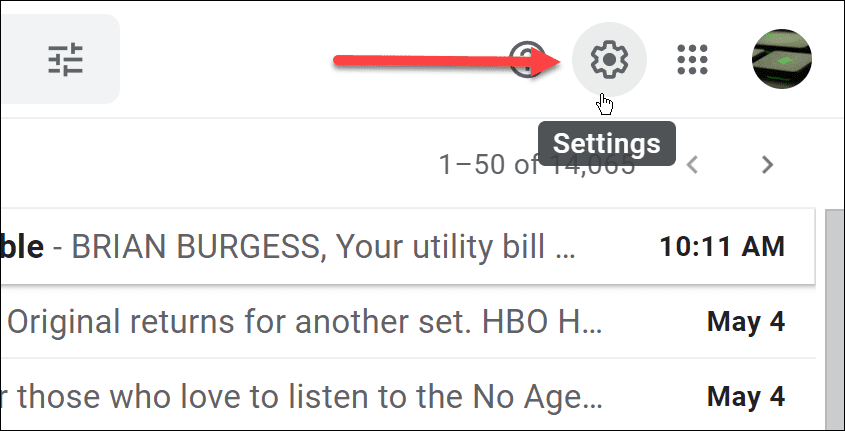
- När menyn kommer upp klickar du på knappen Visa alla inställningar .

- Sidan Inställningar kommer upp till fliken Allmänt – klicka på Konton och import .
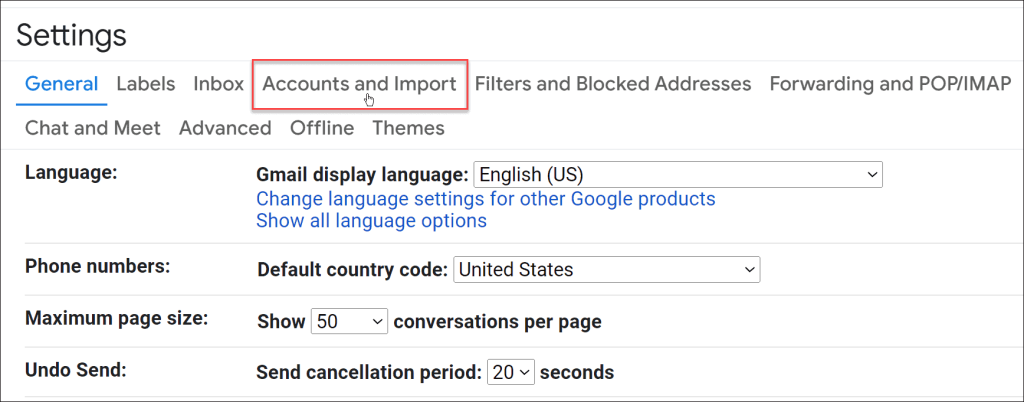
- I avsnittet Skicka e-post som ser du e-postadressen och visningsnamnet för den adressen. Klicka på knappen redigera info till höger.
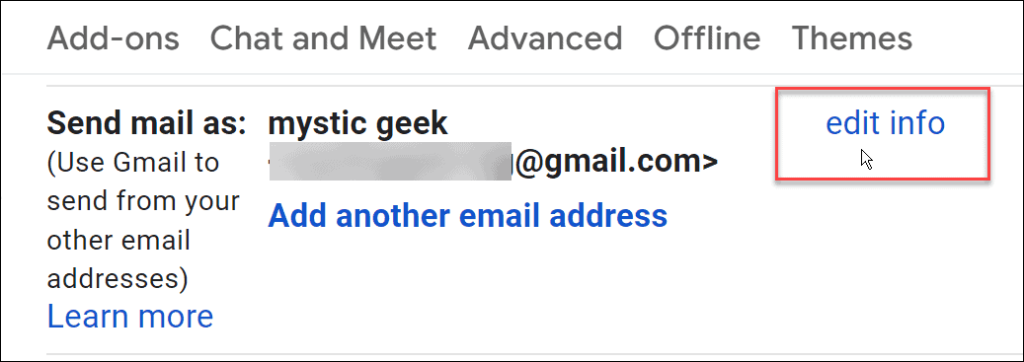
- En ny skärm för Redigera e-postadress öppnas så att du kan ändra ditt Gmail-namn. Välj den andra rutan och skriv in det nya namnet du vill använda.
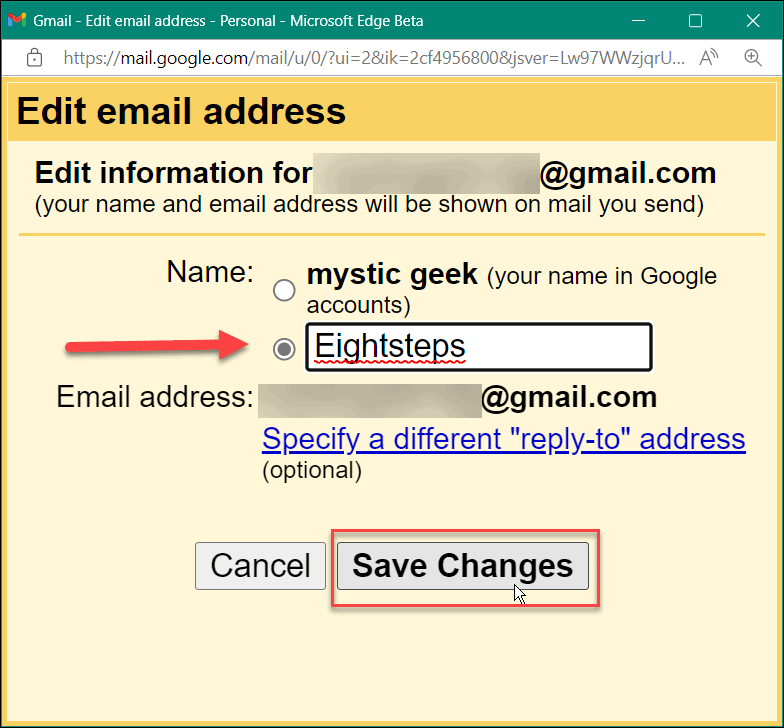
- Klicka på rutan Spara ändringar för att tillämpa det nya namnet.
- Efter att ha ställt in ditt nya visningsnamn i Gmail, gå tillbaka till avsnittet Konton och import . Du kommer att se ditt nya visningsnamn i avsnittet Skicka e-post som bredvid ditt Gmail-konto.
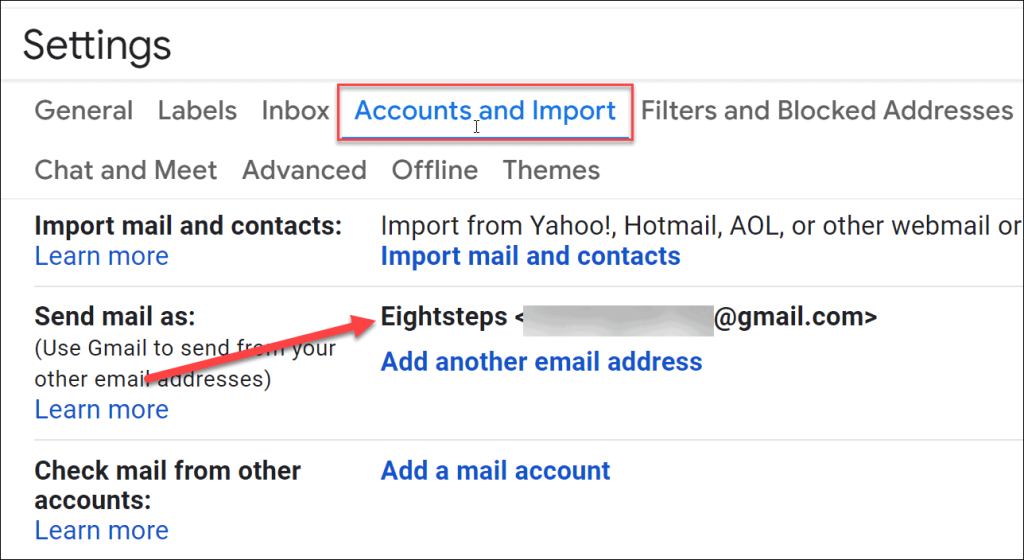
- Efter att ha följt stegen ovan kommer ditt nya visningsnamn att visas för mottagaren.
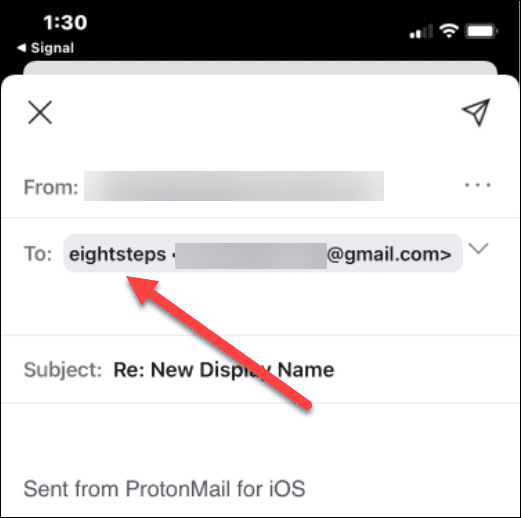
Använder Gmail
Även om du kanske inte har fått den e-postadress och hantering som du ville ha, kan du ändra ditt visningsnamn med hjälp av stegen ovan. Om du till exempel fortfarande vill ändra din e-postadress kan du skapa ett nytt konto och importera data från ditt nya konto till det.
Du kan göra mycket med ett Gmail-konto – till exempel kan du lägga till länkar till text eller bilder eller något mer komplext som att infoga en tabell i ditt meddelande . Du kan också ladda ner och spara bilagor eller använda etiketter effektivt i Gmail .
Om du är ny på Gmail kan du ta en titt på vår nybörjarguide för att hjälpa dig komma igång.

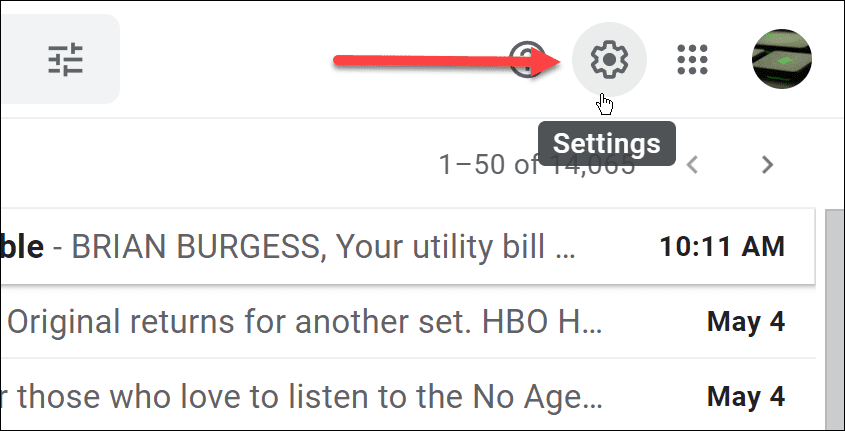

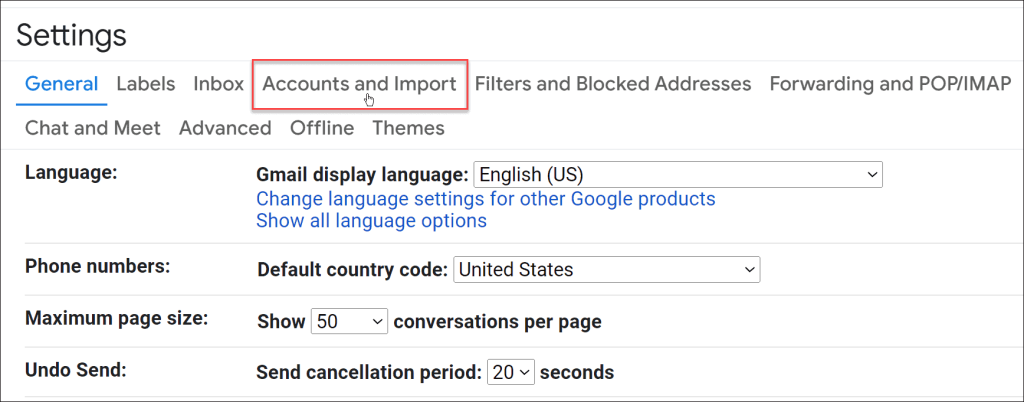
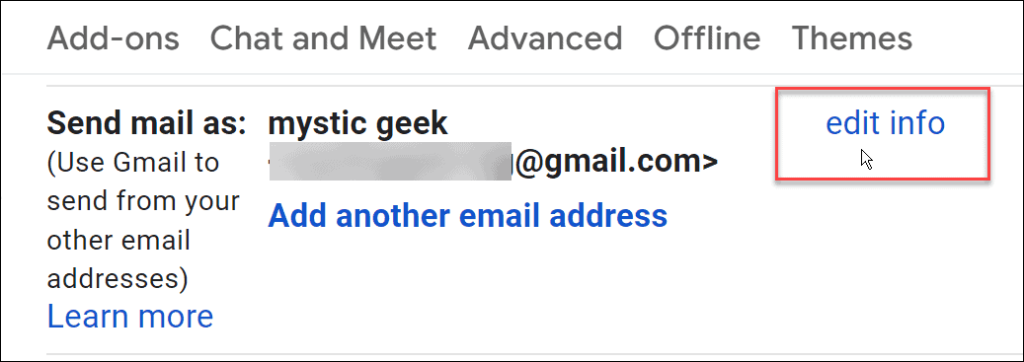
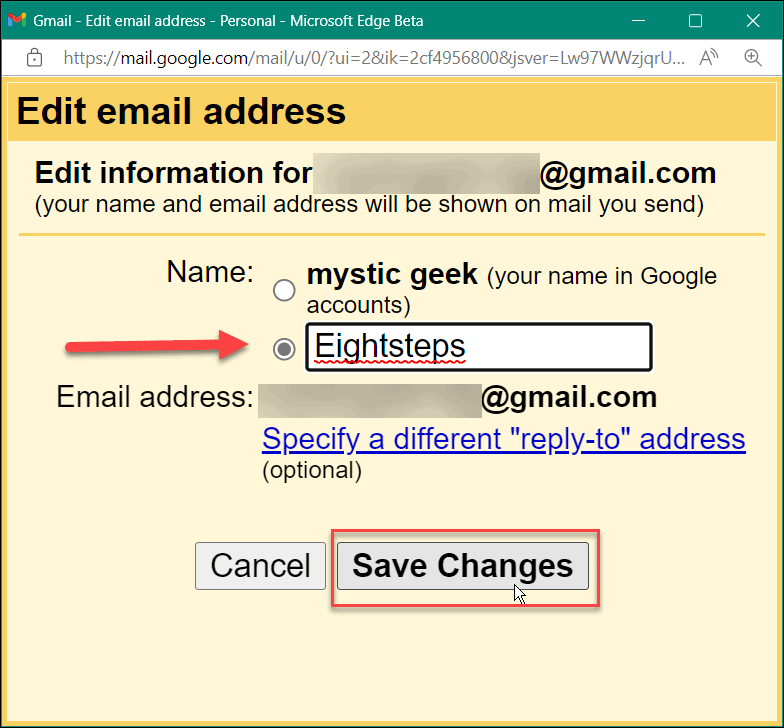
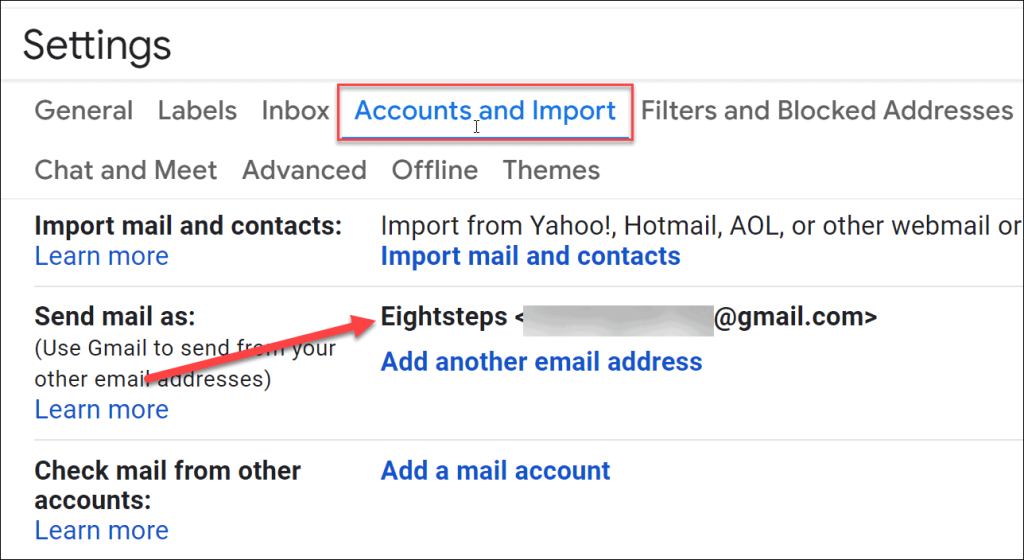
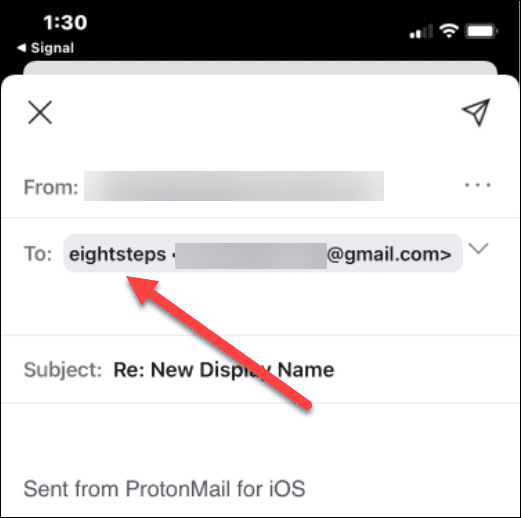



![[100% löst] Hur åtgärdar jag meddelandet Fel vid utskrift i Windows 10? [100% löst] Hur åtgärdar jag meddelandet Fel vid utskrift i Windows 10?](https://img2.luckytemplates.com/resources1/images2/image-9322-0408150406327.png)




![FIXAT: Skrivare i feltillstånd [HP, Canon, Epson, Zebra & Brother] FIXAT: Skrivare i feltillstånd [HP, Canon, Epson, Zebra & Brother]](https://img2.luckytemplates.com/resources1/images2/image-1874-0408150757336.png)